Titre du blog : Le logiciel Flash avant tout...
Auteur : flashcbil
Date de création : 04-03-2005
Auteur : flashcbil
Date de création : 04-03-2005
posté le 06-08-2005 à 21:45:34
Deplacer un personnage : Partie 1
Eh ben commencons l'animation....Dans cette partie, nous allons preparer notre personnage, un smiley.
Le principe : notre smiley sera un clip contenant 4 images (vu normal, vue de derriere, les vues de coté)
Allons-y !!
Etape 1
Dessinez les 3 images ci-dessous. Pour cela, faites un rond jaune puis faites copier-coller.........comme ca on sera sur que les dimensions seront les memes.
Pour les yeux, deux cercles noir : avant de le creer, choisissez l'outil cercle, cliquez une fois sur la couleur du trait puis sur le carre barré rouge pour desactiver ainsi le contour du cercle. (on n' en a pas besoin)
Pour la bouche, deux trait droit que vous arrondissez et rassemblez apres.
Pour la bouche vu de coté, g tout simplement pris la moitié d'une bouche vue normal.
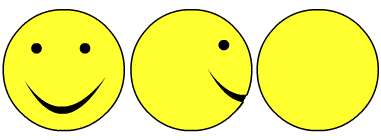
Ne creez pas la deuxieme vue de coté, vous verrez pourquoi apres !
Etape 2
Selectionnez le premier dessin du smiley, puis faites F8 pour le convertir en clip, vous le nommerez par ex "vueFace". Faites de meme pour les deux autres : "vueCote" et "vueDerriere".
Ensuite, ouvrez la bibliotheque (CTRL+L) puis glisser dans l'animation, un clip "vueCote" pour la deuxieme vue de coté. Cliquez une fois dessus pour le selectionnez, puis allez dans "Modification->Transformer->Renverser Horizontalement".
Voila, nous avons nos quatres vues du smiley.
Etape 3
Selectionnez ensemble les quatre clips, puis faites F8 pour convertir le tout en clip. Vous nommerez ce clip "Perso", c'est notre personnage.
Double-cliquez sur ce nouveau clip pour l'ouvrir.
A present, repartissez chaque clip a une image du scenario :
Image 1 : Vue de face
Image 2 : Vue vers la droite
Image 3 : Vue vers la gauche
Image 4 : Vue de derriere
Etape 4
A present, il faut que les differents clips des vues soit a la meme position/
Pour cela, cliquez sur un clip, puis dans les propriétés en bas, mettez les coordonnees a zero. Faites de meme pour les trois autres clip.
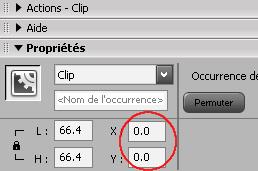
Etape 5
Ajoutez un calque pour mettre une action stop a l'image 1 du clip "Perso".
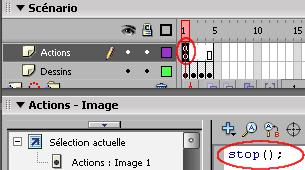
Etape 6
Revenez a l'animation principal pour cliquez une fois sur le clip "Perso".
Nous allons donner un nom d'occurrence a ce clip et le redimensionner pour qu'il ne soit pas trop grand ou trop petit.........faites comme sur l'image en dessous, nom : "smiley", taille : 30
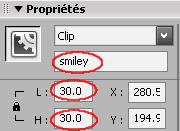
Et voila, la premiere partie est fini.
Etape 2
Selectionnez le premier dessin du smiley, puis faites F8 pour le convertir en clip, vous le nommerez par ex "vueFace". Faites de meme pour les deux autres : "vueCote" et "vueDerriere".
Ensuite, ouvrez la bibliotheque (CTRL+L) puis glisser dans l'animation, un clip "vueCote" pour la deuxieme vue de coté. Cliquez une fois dessus pour le selectionnez, puis allez dans "Modification->Transformer->Renverser Horizontalement".
Voila, nous avons nos quatres vues du smiley.
Etape 3
Selectionnez ensemble les quatre clips, puis faites F8 pour convertir le tout en clip. Vous nommerez ce clip "Perso", c'est notre personnage.
Double-cliquez sur ce nouveau clip pour l'ouvrir.
A present, repartissez chaque clip a une image du scenario :
Image 1 : Vue de face
Image 2 : Vue vers la droite
Image 3 : Vue vers la gauche
Image 4 : Vue de derriere
Etape 4
A present, il faut que les differents clips des vues soit a la meme position/
Pour cela, cliquez sur un clip, puis dans les propriétés en bas, mettez les coordonnees a zero. Faites de meme pour les trois autres clip.
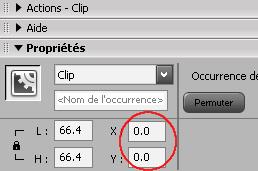
Etape 5
Ajoutez un calque pour mettre une action stop a l'image 1 du clip "Perso".
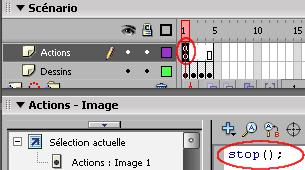
Etape 6
Revenez a l'animation principal pour cliquez une fois sur le clip "Perso".
Nous allons donner un nom d'occurrence a ce clip et le redimensionner pour qu'il ne soit pas trop grand ou trop petit.........faites comme sur l'image en dessous, nom : "smiley", taille : 30
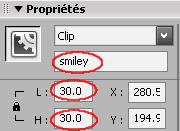
Et voila, la premiere partie est fini.
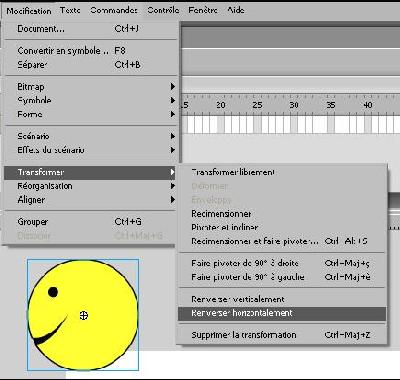
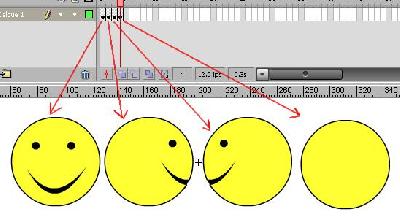
Commentaires
excellent ton site continue comme sa